Stückliste¶
Eine Stückliste ist ein Dokument, das die Menge jeder Komponente definiert, die zur Herstellung oder Lieferung eines Endprodukts benötigt wird. Sie kann auch verschiedene Vorgänge und die Richtlinien für die einzelnen Schritte enthalten, die für die Fertigstellung eines Produktionsprozesses erforderlich sind.
In Odoo Fertigung können mehrere Stücklisten mit jedem Produkt verknüpft werden, sodass sogar Produktvarianten ihre eigenen maßgeschneiderten Stücklisten haben können.
Die korrekte Einrichtung einer Stückliste hilft, den Fertigungsprozess zu optimieren und Zeit zu sparen.
Eine Stückliste einrichten¶
Die einfachste Stücklisteneinstellung ist eine ohne Vorgänge oder Anweisungen, nur mit Komponenten. In diesem Fall wird die Produktion ausschließlich mit Fertigungsaufträgen verwaltet.
Um eine Stückliste aus dem Modul Fertigung zu erstellen, gehen Sie zu . Klicken Sie dann auf Neu. Geben Sie dann das Produkt an.
Bemerkung
Eine Stückliste kann auch direkt aus dem Produktformular erstellt werden. In diesem Fall ist das Feld Produkt bereits ausgefüllt.
Für eine standardmäßige Stückliste setzen Sie den Stücklistentyp auf Produkt anfertigen. Klicken Sie dann auf Zeile hinzufügen, um die verschiedenen Komponenten, aus denen die Produktion des Endprodukts besteht, und ihre jeweiligen Mengen anzugeben. Neue Komponenten können schnell über die Stücklisten erstellt werden oder Sie können sie vorher unter erstellen. Klicken Sie schließlich auf Speichern, um die Erstellung der Stückliste abzuschließen.

Eine Stückliste für eine Produktvariante festlegen¶
Stücklisten können auch bestimmten Produktvarianten zugewiesen werden, wobei zwei Einrichtungsoptionen zur Auswahl stehen.
Bemerkung
Um Produktvarianten Stücklisten zuzuordnen, müssen die Variantenattribute des Produkts bereits auf dem Produktformular konfiguriert sein.
Die erste Methode besteht darin, eine Stückliste pro Variante zu erstellen, indem Sie eine neue Stückliste erstellen und die Produktvariante angeben. Die zweite Methode besteht darin, eine Stammstückliste zu erstellen, die alle Komponenten enthält, und in der Spalte Auf Varianten anwenden anzugeben, für welche Variante jede Komponente gilt.

Vorgänge einrichten¶
Fügen Sie einen Vorgang zu einer Stückliste hinzu, um Anweisungen für die Produktion zu geben und die für einen Vorgang aufgewendete Zeit zu registrieren. Um diese Funktion zu verwenden, aktivieren Sie zunächst die Funktion Arbeitsaufträge in .
Wenn Sie dann eine neue Stückliste erstellen, klicken Sie im Reiter Vorgänge und dann auf Zeile hinzufügen, um einen neuen Vorgang hinzuzufügen. Im Fenster Vorgänge erstellen geben Sie dem Vorgang einen Namen, legen den Arbeitsplatz und die Dauer fest. Wie bei den Komponenten bietet Odoo die Möglichkeit, im Feld Auf Varianten anwenden eine Produktvariante anzugeben, damit der Vorgang nur für diese Variante gilt. Klicken Sie schließlich auf Speichern & Schließen.
Bemerkung
Jeder Vorgang ist einzigartig, da sie immer nur mit einer Stückliste verbunden ist. Vorgänge können bei der Konfiguration einer neuen Stückliste wiederverwendet werden, mit der Funktion Bestehende Vorgänge kopieren.
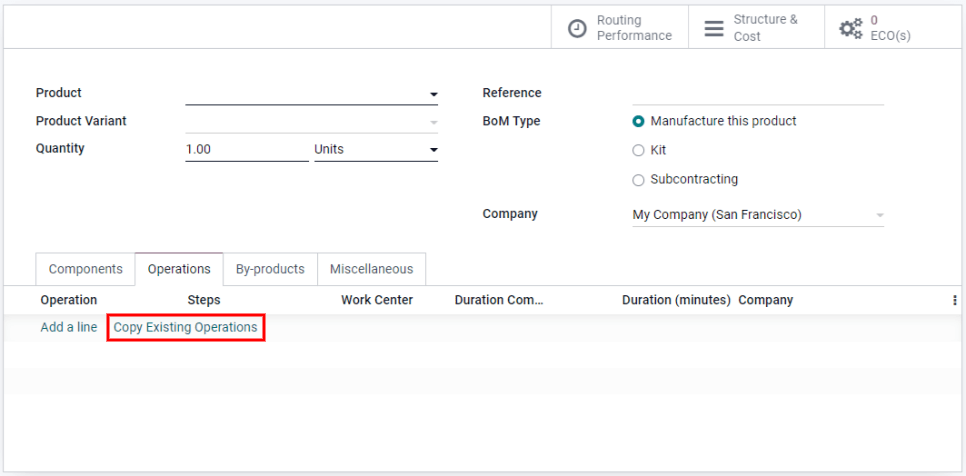
Nebenprodukte zu einer Stückliste hinzufügen¶
Ein Nebenprodukt ist ein Restprodukt, das bei der Produktion zusätzlich zum Hauptprodukt einer Stückliste entsteht. Im Gegensatz zum Hauptprodukt kann es mehr als ein Nebenprodukt auf einer Stückliste geben.
Um Nebenprodukte zu einer Stückliste hinzuzufügen, aktivieren Sie zunächst die Funktion Nebenprodukte in .
Sobald die Funktion aktiviert ist, können Sie Nebenprodukte zu einer Stückliste hinzufügen, indem Sie im Reiter Vorgänge und dann auf Zeile hinzufügen klicken. Benennen Sie dann das Nebenprodukt und geben Sie die Menge und die Maßeinheit an. Wenn die Stückliste Vorgänge konfiguriert hat, geben Sie im Feld Produziert in Vorgang genau an, in welchem Vorgang das Nebenprodukt hergestellt wird. Klicken Sie schließlich auf Speichern.